maven的下载:
1.打开Maven官网:
Maven – Welcome to Apache Maven
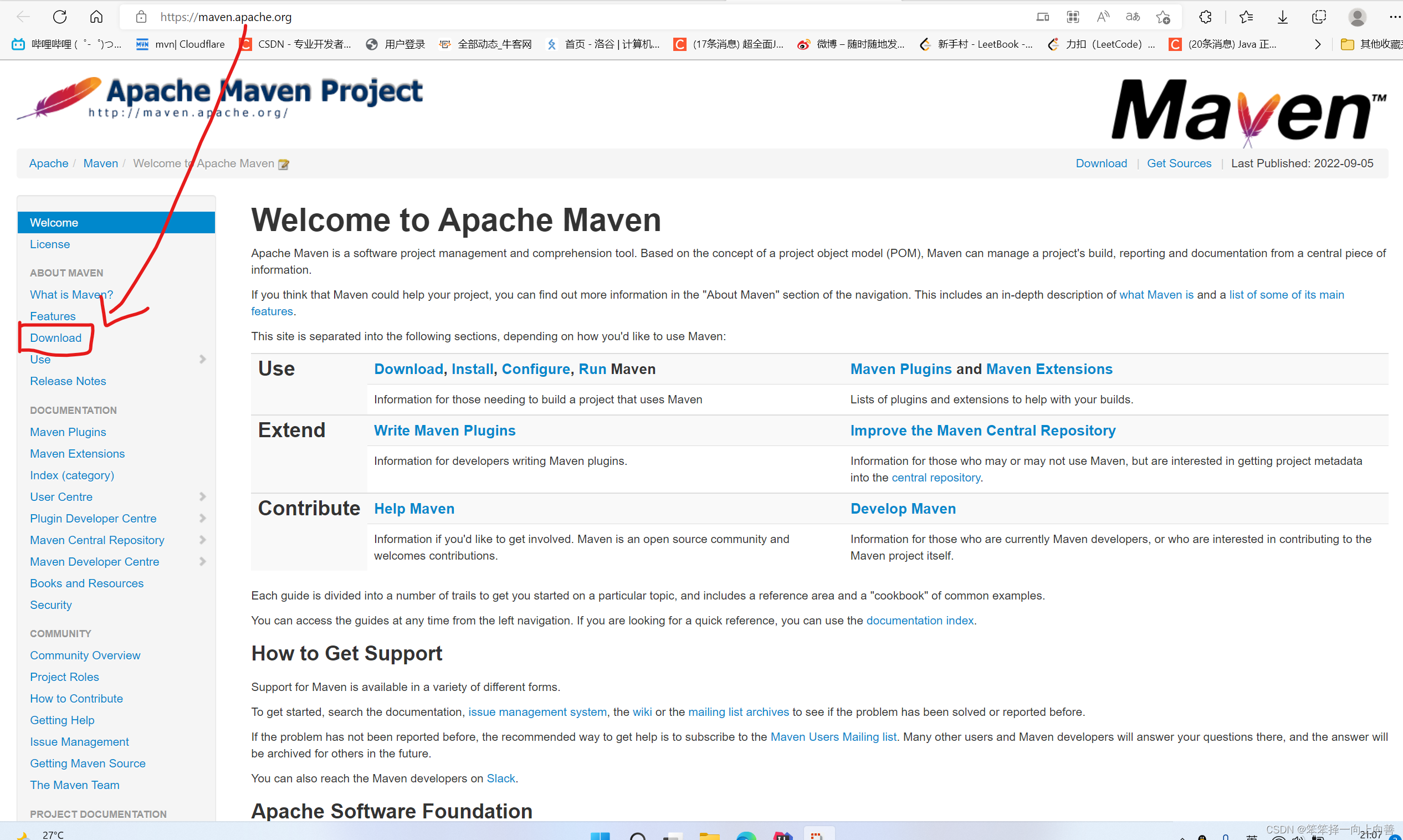
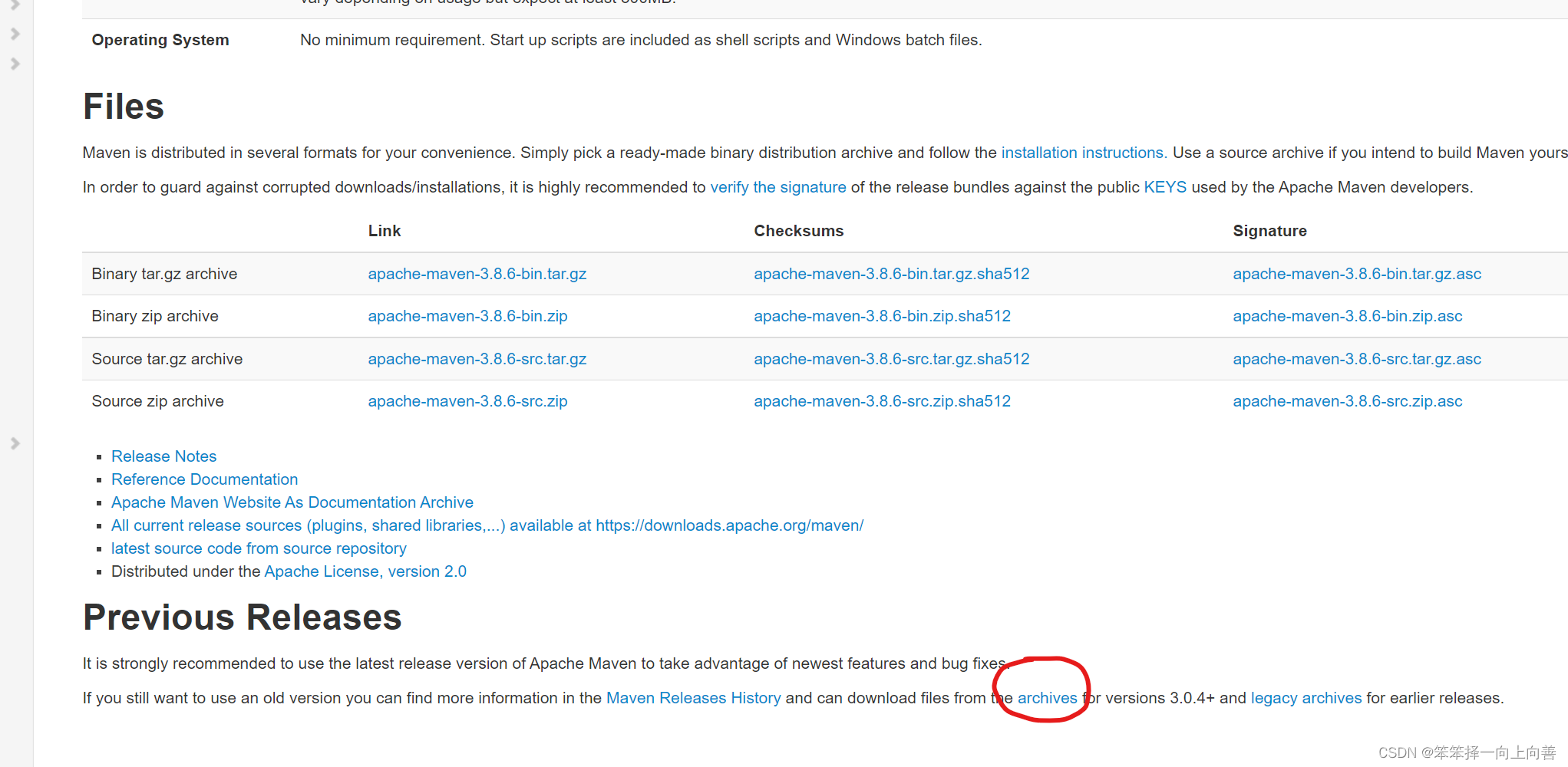
图片中可以可下载maven 3.8.6版本,这里讲解下载其他的版本
2.点击Download-->archives,点击archives可以选择其他版本,我们选择maven 3.6.1版本,点击binaries--》选择maven3.6.1-bin.zip文件进行下载。
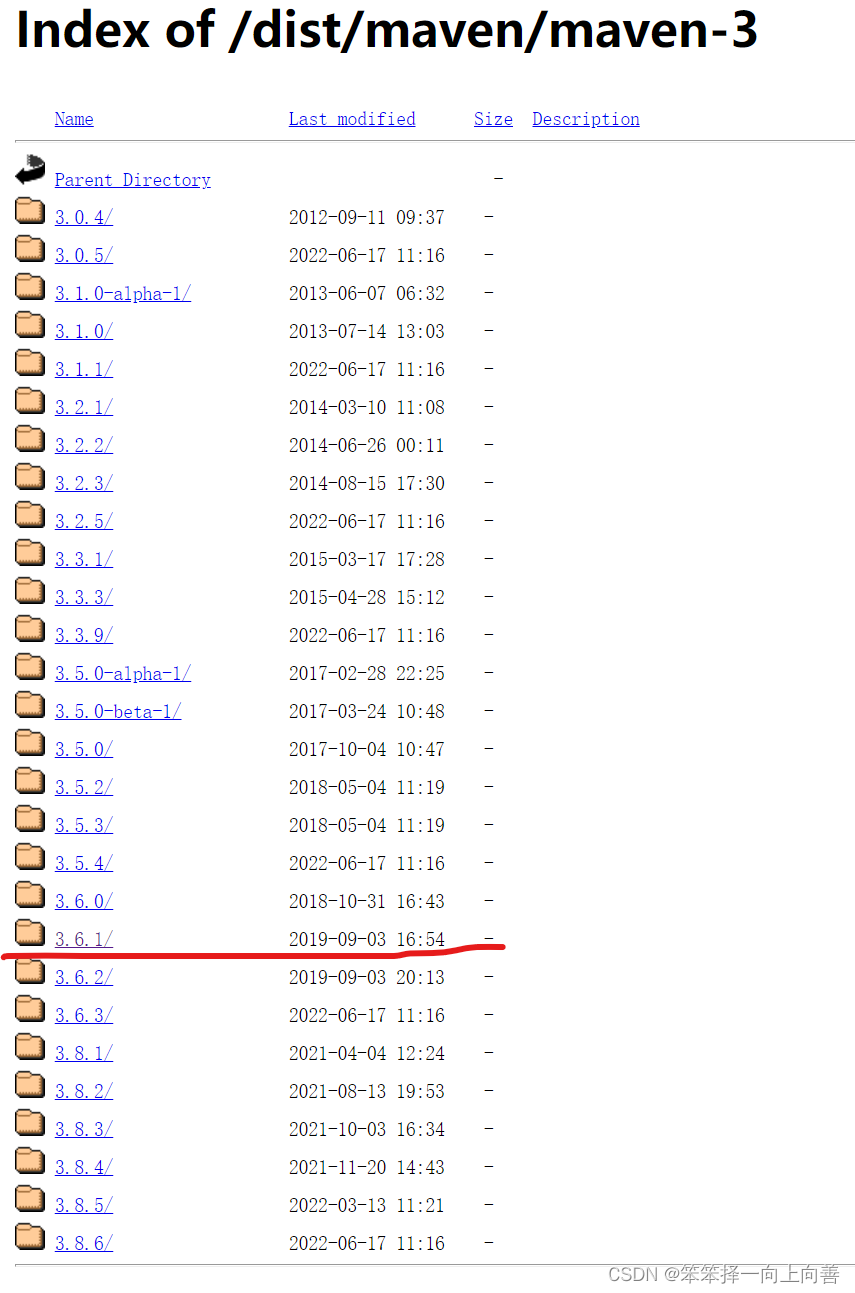

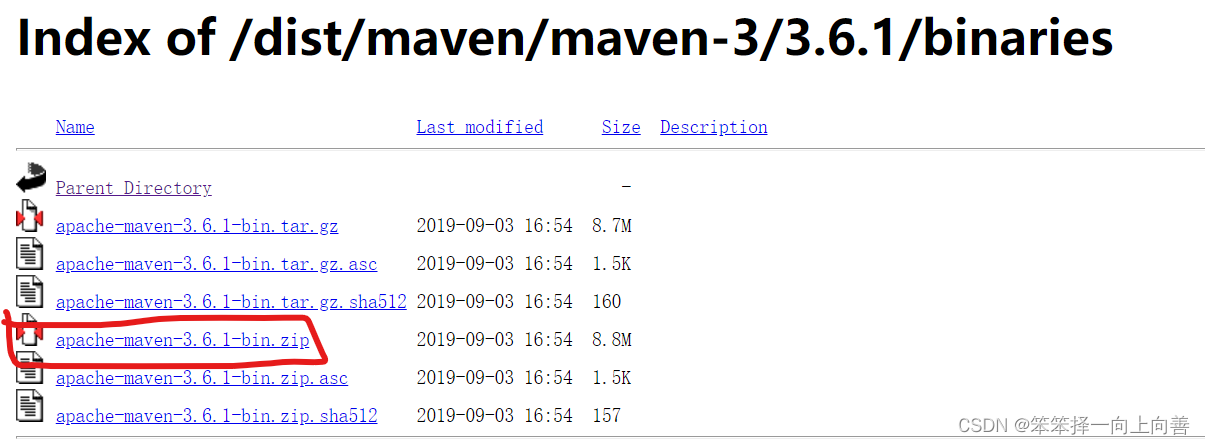
安装与配置环境:
下载好后解压到自己硬盘的一个英文路径的位置,建议不要放在C盘,注意要用英文目录。
配置环境变量:
1.打开“高级系统设置” ,单击“环境变量”
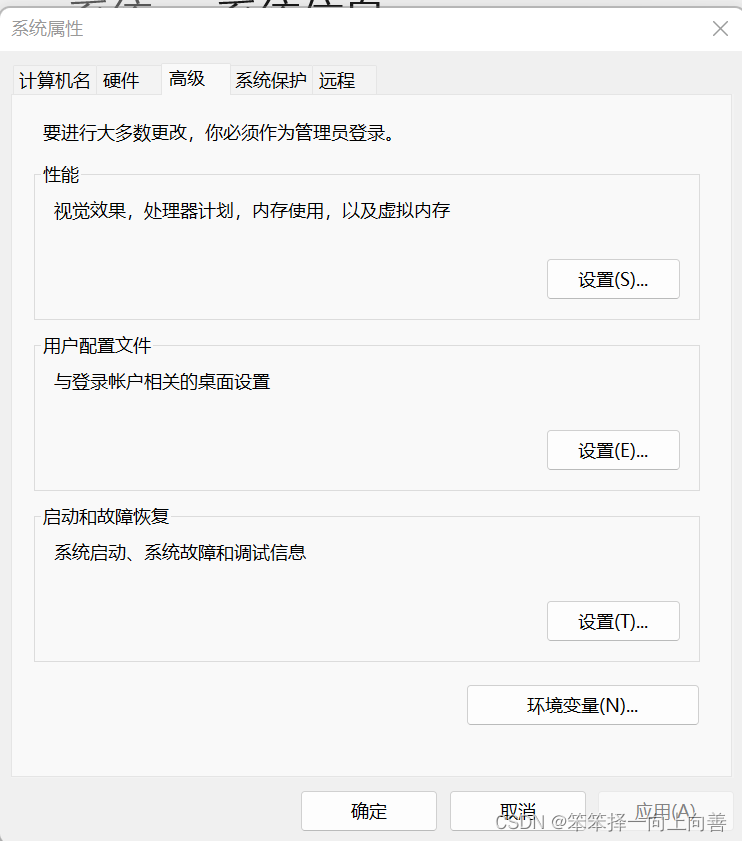
2.在系统变量中设置如下环境变量:
新建:
变量名:MAVEN_HOME
变量值:选择自己maven的安装路径,可单击“浏览目录”选择maven的安装路径。确定。

3.在path路径中添加%MAVEN_HOME%\bin
确定,一直确定,直到关闭对话框。
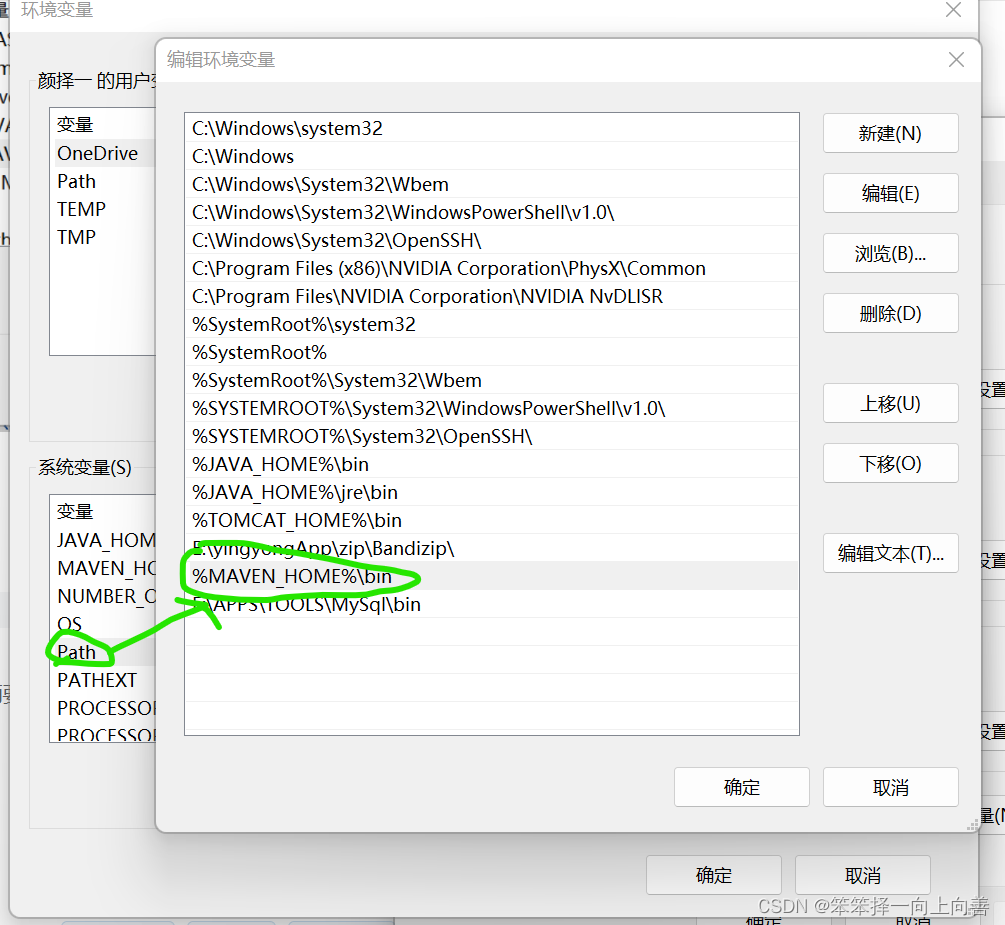
到这里我们就已经配置好了maven。
我们来测试一下,在cmd命令行窗口中输入mvn -version
中间有空格,可复制进行测试。
如图中所示,maven就算安装好了。
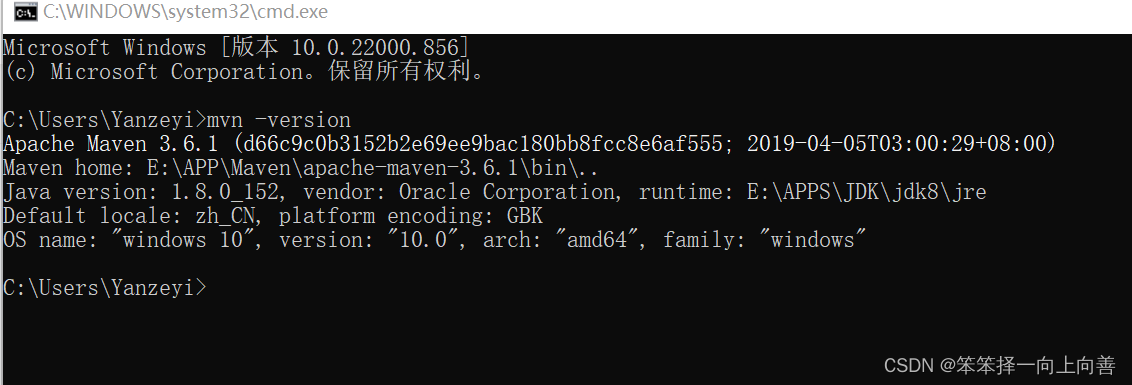
二、本地仓库和阿里远程仓库的配置
找到自己maven安装路径下的conf文件夹中settings.xml文件,用记事本打开。
找到<settings> 标签,将图中红色划线那一行从注释块中拿出来,放在绿色行的位置。
这样默认的本地仓库就存放在C盘本机用户下的.m2文件中。
我个人不喜欢放在C盘,因此配置绿色划线的那行。如果也想放在其他盘的就同样配置,放在C盘就从注释块拿出来就行。

配置本地仓库在maven安装路径下:
在maven安装路径下新建一个mvn_resp空文件夹。再将该文件夹的路径复制到上图绿色划线部分即可。以后创建项目的时候.m2文件夹就换成该mvn_resp文件夹即可。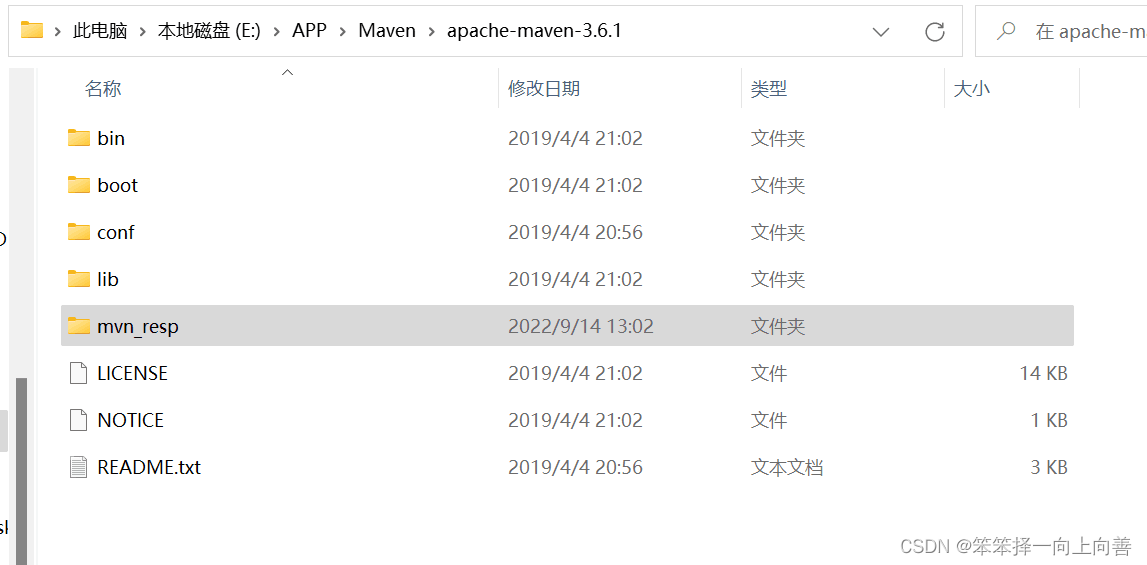
配置阿里远程仓库:
在settings.xml文件中找到<mirrors>标签
在里面添加
<mirror>
<id>alimaven</id>
<name>aliyun maven</name>
<url>http://maven.aliyun.com/nexus/content/groups/public/</url>
<mirrorOf>central</mirrorOf>
</mirror>
保存即可。
以后获取jar包,就直接从该仓库中获取,不需要再从国外的中央仓库获取,获取国外的速度会更慢一些。
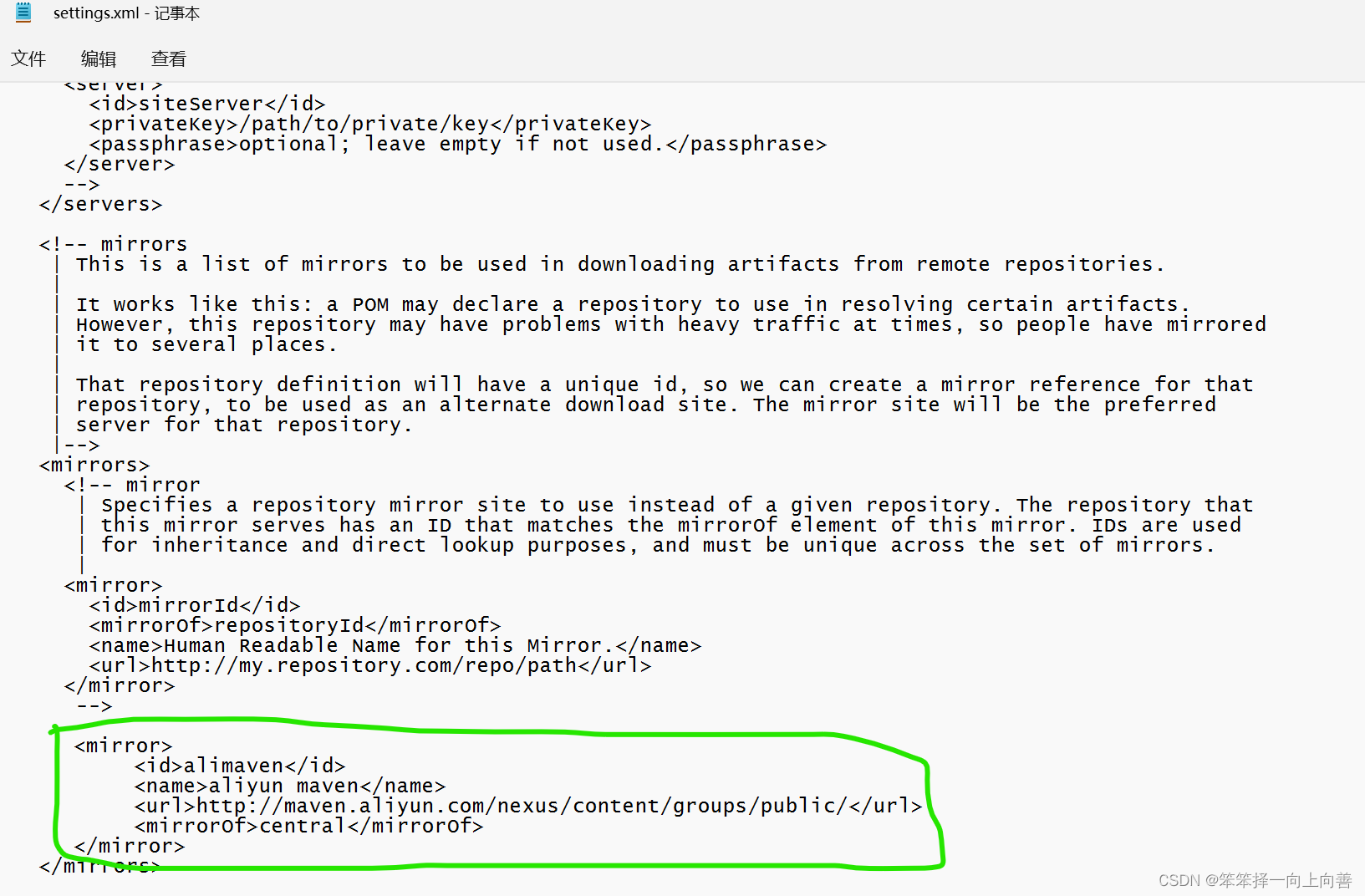
附上idea创建maven项目时.m2文件要修改的地方

这里选择conf下的settings.xml文件,和上面配置的本地仓库位置。
创建maven-webapp项目后,记得点这个自动导包,可以省去很多事。

再见~~~如有错误,请评论区指正,后期加以修改。






















 5万+
5万+











 被折叠的 条评论
为什么被折叠?
被折叠的 条评论
为什么被折叠?










